
Це програмне забезпечення буде підтримувати ваші драйвери та працювати, тим самим захищаючи вас від поширених помилок комп’ютера та відмови обладнання. Перевірте всі свої драйвери зараз у 3 простих кроки:
- Завантажте DriverFix (перевірений файл завантаження).
- Клацніть Почніть сканування знайти всі проблемні драйвери.
- Клацніть Оновлення драйверів отримати нові версії та уникнути несправності системи.
- DriverFix завантажив 0 читачів цього місяця.
Поверховий циферблат це новий вид периферійних пристроїв, який служить інструментом для творчого процесу. Її можуть успішно використовувати художники, студенти, блогери або люди, які дуже захоплюються технологіями оскільки це оптимізує ваш цифровий робочий процес, переносячи найпопулярніші ярлики та інструменти безпосередньо до вашого екран.
Він має інтуїтивно зрозумілий дизайн, який вимагає лише трьох простих жестів (натиснення та утримання, клацання та обертання) та забезпечує тактильний зворотний зв’язок, вібрацію, що робить його інтуїтивно зрозумілим з точністю управління. Зазвичай процес створення пари досить простий.
Однак ви можете опинитися в положенні, коли ваш Surface Dial не поєднується з вашим ПК. У цьому посібнику ми перерахували кілька кроків з усунення несправностей, які можуть допомогти вам вирішити проблему.
Як виправити проблеми з парним набором Surface Dial
- Перевірте кроки сполучення
- Перевірте, чи правильно встановлені батареї
- Від'єднайте Surface Dial від іншого пристрою поблизу
- Перевірте, чи можна підключити інші пристрої Bluetooth
- Переконайтеся, що ваш ПК підтримує Bluetooth 4.0 LE
- Перевірте, чи не встановлено останні оновлення
Рішення 1: Перевірте кроки сполучення
Першим кроком у процесі усунення несправностей має бути переконання, що ви правильно виконали кроки сполучення. Для цього:
- відчинено Налаштування і натисніть на Пристрої
- Натисніть на Bluetooth та увімкніть тумблер Bluetooth
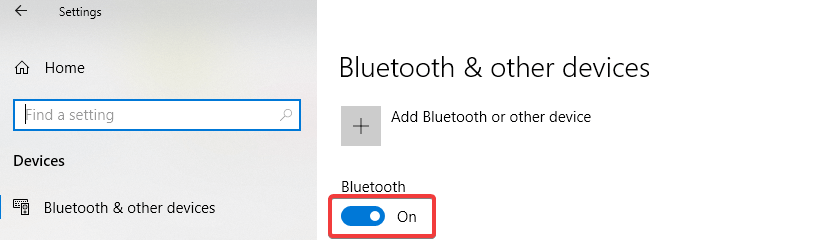
- Відкрийте нижню частину поверхневого циферблата, щоб відкрити батарейний відсік
- Натисніть і утримуйте кнопка пари від батарейок, доки блимає індикатор Bluetooth (він знаходиться навпроти кнопки на іншій стороні батарейок)
- Поверніться до Bluetooth сторінки налаштувань на ПК та виберіть Bluetooth або інший пристрій
- Натисніть на Bluetooth і вибрати Поверховий циферблат зі списку пристроїв. Дотримуйтесь додаткових вказівок, якщо вони з’являються, а потім виберіть Готово
- ПОВ'ЯЗАНІ: Як виправити помилки драйвера Surface Dial назавжди
Рішення 2: Перевірте, чи правильно встановлені батареї
Переконайтесь, що батареї встановлені належним чином. Для цього вийміть батареї, і під ними ви побачите схему. Вставте батареї назад відповідно до схеми. Знову натисніть кнопку сполучення. Якщо світлодіодне індикатор сполучення не ввімкнеться через 10 секунд, спробуйте кілька нових акумуляторів.
Рішення 3: Від'єднайте Surface Dial від іншого пристрою поблизу
Якщо індикатор сполучення блимає три рази, а потім зупиняється, це означає, що Surface Dial сполучений з іншим пристроєм поблизу. На цьому етапі перейдіть до цього пристрою та видаліть його зі списку пристроїв Bluetooth у Налаштуваннях. Потім поверніться до пристрою, з яким ви хочете його з'єднати, і спробуйте з'єднати його знову, дотримуючись кроків, описаних у Рішенні 1.
- ПОВ'ЯЗАНІ: Найкращі альтернативи Surface Dial, які можна придбати сьогодні
Рішення 4: Перевірте, чи можна підключити інші пристрої Bluetooth
Інша порада - перевірити, чи можна підключити інші пристрої Bluetooth. Якщо ви не можете підключити інші пристрої Bluetooth до свого ПК, проблема не в Surface Dial. Це насправді проблема Bluetooth із пристроєм. Якщо інші пристрої Bluetooth підключаються, перевірте рішення 5 та 6, описані нижче.
Рішення 5: Переконайтеся, що ваш ПК підтримує Bluetooth 4.0 LE
Для роботи ваш ПК або ноутбук повинен підтримувати Bluetooth LE (Low Energy). Щоб перевірити, чи це відбувається:
- Використовуйте вікно пошуку в Почніть меню та тип менеджер пристроїв
- В Диспетчер пристроїв, розгорніть Bluetooth категорія предметів
- Шукайте драйвери, що містять слова Перерахувач LE (скорочення від Low Energy)
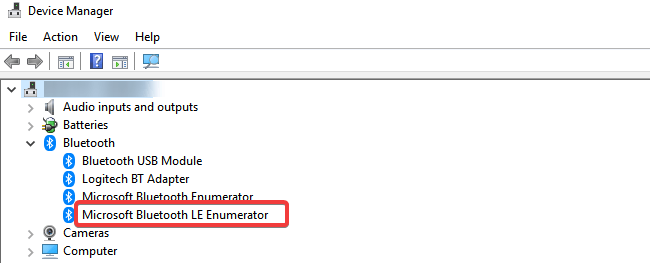
Якщо ви можете побачити цей елемент, це означає, що обладнання вашого ПК та встановлений драйвер підтримує Bluetooth 4.0 Low Energy і сумісний з вашим Surface Dial.
- ПОВ'ЯЗАНІ: Виправлено: Bluetooth зник зі списку ПК та пристроїв
Рішення 6: Перевірте, чи не встановлено останні оновлення
Для того, щоб мати можливість використовувати Surface Dial, ваш ПК повинен працювати Оновлення ювілею Windows 10 або пізніше. Щоб переконатися, що ви встановили останні оновлення:
- В Пошук вікно, тип перевірити наявність оновлень
- Клацніть Перевірити наявність оновлень (у Налаштуваннях системи) у результатах.
- Клацніть Перевірити наявність оновлень і дочекайтеся завершення процесу
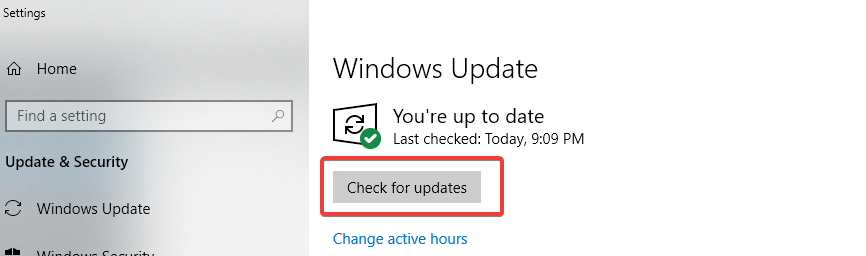
- Перезапустіть ПК
Ми сподіваємось, що дотепер вам вдалося з'єднати Surface Dial із вашим ноутбуком або ПК, і ви насолоджуєтесь цим досвідом.
ЧИТАЙТЕ ТАКОЖ:
- Оновлення драйвера Surface Pro 4 забезпечує підтримку Surface Dial
- Програми Surface Dial, які найкраще працюють із цим інструментом
- Найкращі миші для трекболу на орбіті для використання на ПК з Windows
![3 кращі альтернативи Surface Dial, які можна придбати сьогодні [Посібник 2021]](/f/c10f99434cee3edce54cd8a35548c03d.jpg?width=300&height=460)